Colecțiile de imagini digitale pot depăși chiar și cel mai capabil disc dur în timp. Schimbarea dimensiunii fotografiilor individuale sau a întregii serii de imagini va elibera spațiu în memorie.
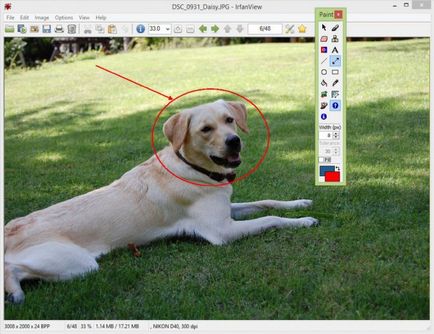
Dacă doriți să convertiți ușor o singură imagine, deschideți-o cu IrfanView și selectați elementul "Resize Image" din bara de meniu din fila "Imagine" (limba rusă din meniu va apărea după ce instalați pachetul de limbi din site-ul dezvoltatorului).
În colțul din stânga sus al ferestrei care apare, puteți vedea "Dimensiunea curentă" a imaginii în pixeli. Activați opțiunea "Păstrați proporțiile" pentru a salva raportul de aspect al imaginii. În partea stângă puteți defini "Dimensiune nouă" a imaginii sau puteți reduce fotografia introducând "Dimensiune nouă ca procent din original".
În partea dreaptă a ferestrei veți găsi mai multe programe "Dimensiuni standard" specificate de dezvoltatori. Dacă selectați o dimensiune din opțiunile propuse, IrfanView va potrivi cel mai bine imaginea cu formatul. Faceți clic pe butonul "OK" pentru a aplica modificările. Apoi, puteți să salvați fotografia scalată într-un fișier nou sau să o înlocuiți pe cea veche.
Pentru a redimensiona mai multe fotografii într-un singur pas și, dacă este necesar, pentru a efectua alte operații, deschideți toate fișierele de imagini necesare selectând comanda "Convertire / Redenumire grup de fișiere" din meniul "Fișier".
Bifați caseta "Cu setări suplimentare" și faceți clic pe butonul "Configurare". În fereastra care se deschide, puteți seta dimensiunea dorită a cadrului, puteți ajusta adâncimea de culoare, luminozitatea etc. După apăsarea butoanelor "OK" și "START", IrfanView modifică dimensiunea imaginii.
Articole similare
Trimiteți-le prietenilor: